笔记本电脑u盘重装系统步骤
时间:2025-09-16阅读量:作者:大白菜
当遇到电脑蓝屏问题时,U盘重装系统成为了一种修复方法。只需提前制作好U盘启动盘,在笔记本出现故障无法正常启动时,将其插入电脑,便能通过U盘引导启动电脑,进而展开系统重装工作,从而还你一个运行正常的电脑。怎么U盘重装系统呢
当遇到电脑蓝屏问题时,U盘重装系统成为了一种修复方法。只需提前制作好U盘启动盘,在笔记本出现故障无法正常启动时,将其插入电脑,便能通过U盘引导启动电脑,进而展开系统重装工作,从而还你一个运行正常的电脑。怎么U盘重装系统呢?接下来,我们带来具体的操作步骤。

1、访问大白菜官网,下载最新版本的U盘启动盘创建工具。
2、选用一个存储空间至少为8GB的U盘(其中Windows 7系统镜像大致占用3GB)。
3、通过MSDN官方站点获取Windows 7系统的ISO格式安装包,建议选择未经修改的纯净版本。
二、注意事项
1、默认情况下系统将自动安装至C盘并进行格式化处理,如需指定其他磁盘分区作为系统盘,请预先对该分区内的数据做好备份工作。
2、在制作启动型U盘的过程中,原有数据将被清除,因此务必确认U盘中没有需要保留的重要文件。
3、在整个系统安装流程期间,请勿随意拔出U盘设备,否则可能导致系统重装操作中断或失败。
三、运用U盘重装Win7流程
1、把事先备好的U盘插进一台可正常开机运作的计算机的USB端口。
2、打开大白菜U盘启动盘制作程序,采用其默认的模式与格式设定,而后点击“一键制作”按键。
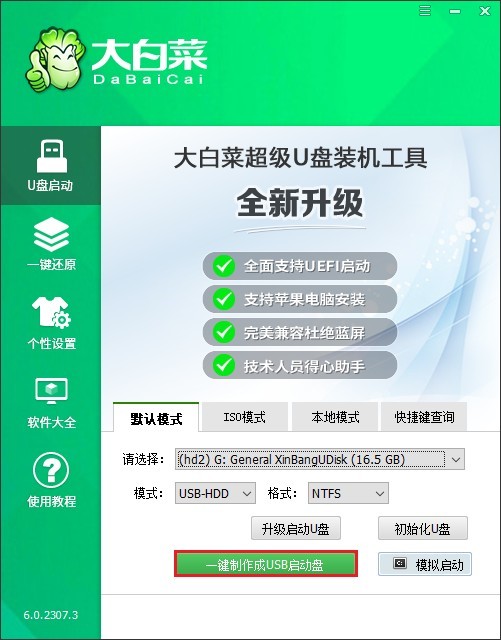
3、等待制作进程完毕并出现相应提示时,关闭弹出窗口即可。
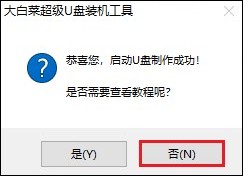
4、访问MSDN网站,依据自身实际需求挑选适宜的Windows 7版本进行下载,诸如家庭版、专业版等不同类型。
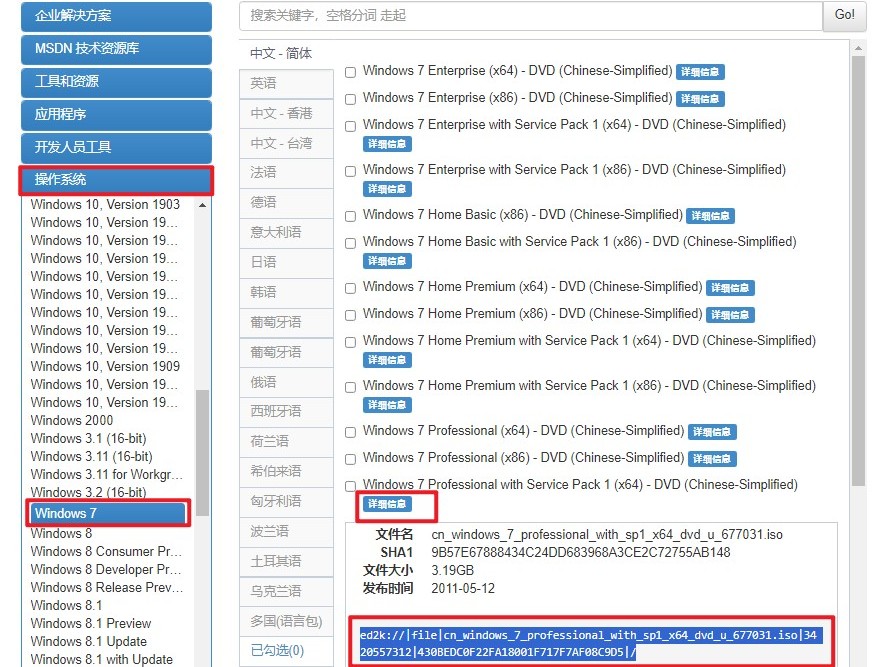
5、当Windows 7系统文件下载结束后,将其复制到U盘中备用。
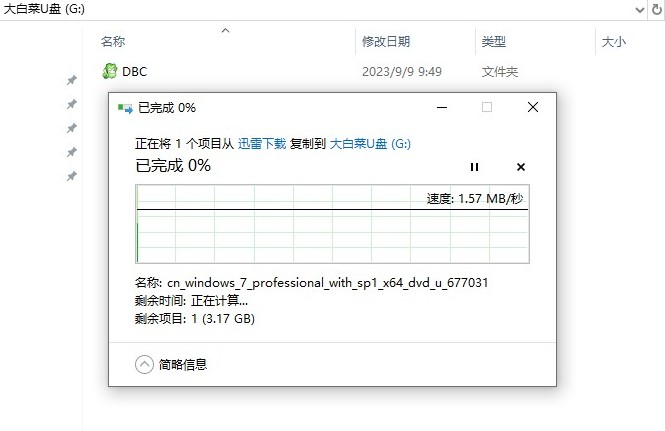
6、重新启动需安装系统的电脑,当开机画面呈现之际,迅速且持续地按下此电脑对应的U盘启动快捷键。
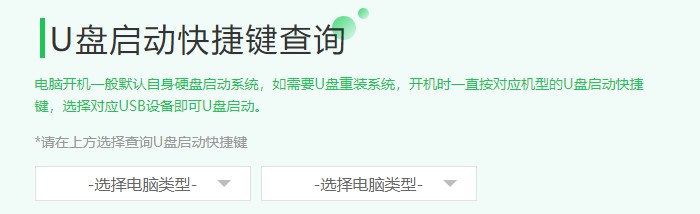
7、随后电脑会进入启动菜单的配置界面,在此找到以USB打头或者明确显示U盘名称的选项,选定后按下回车键予以确认。
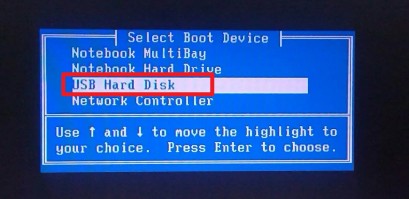
8、此时电脑便会从U盘启动运行。
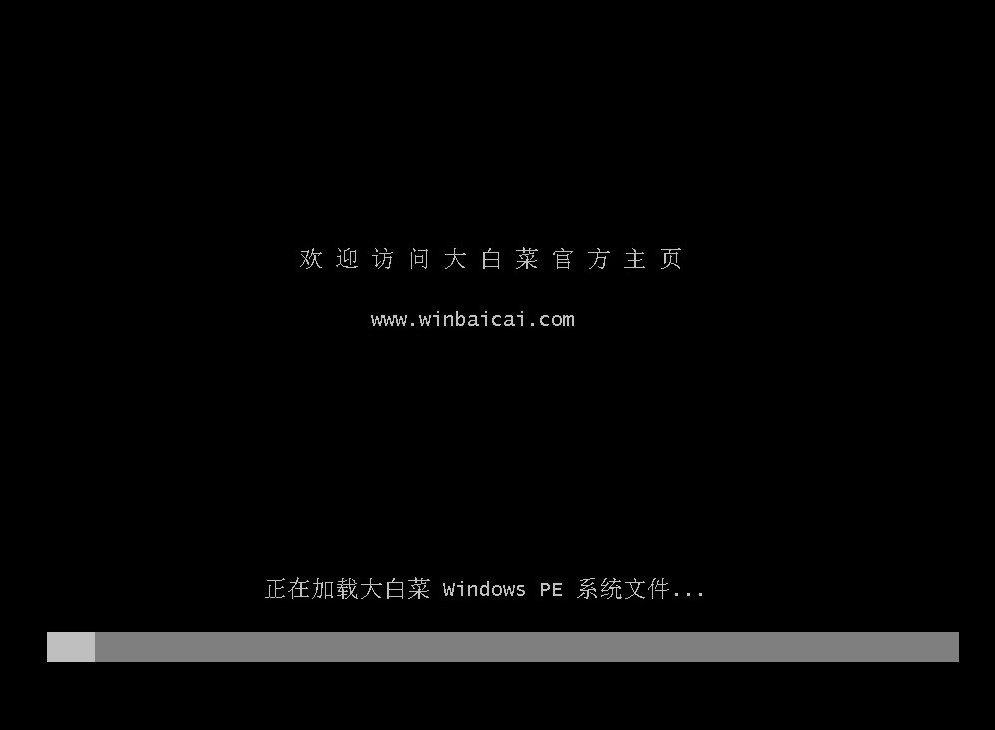
9、在PE系统的桌面上,找到装机工具的图标并双击打开。先是点击“打开”按钮,在弹出的文件选择对话框中,找到并选择U盘里的Windows 7系统文件;接着,指定要安装系统的磁盘分区,一般为C盘。
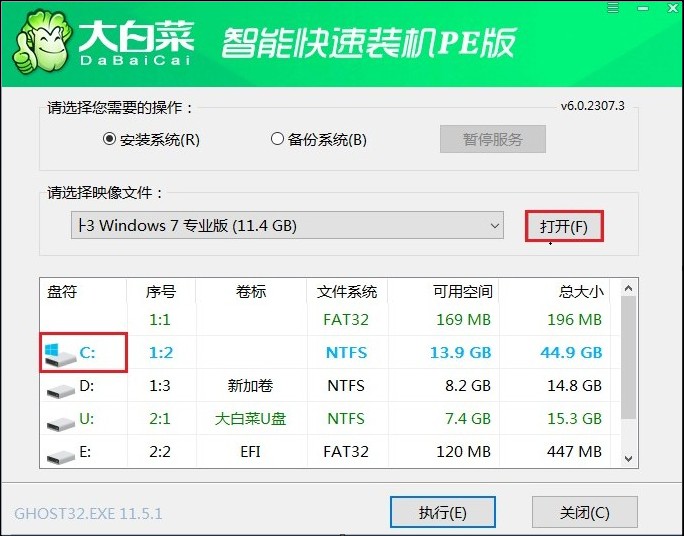
10、在确认安装位置准确无误后,系统将会弹出询问是否格式化系统盘的提示框,点击“是”按钮以继续后续安装流程。
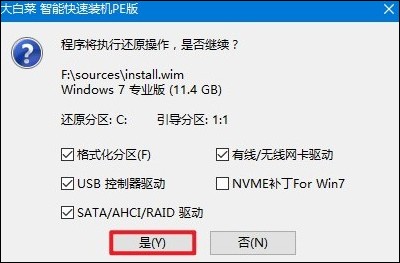
11、装机工具会自动开启Windows 7系统的安装程序,待系统安装任务完成后,电脑会自动执行重启操作,此时需将U盘拔出。
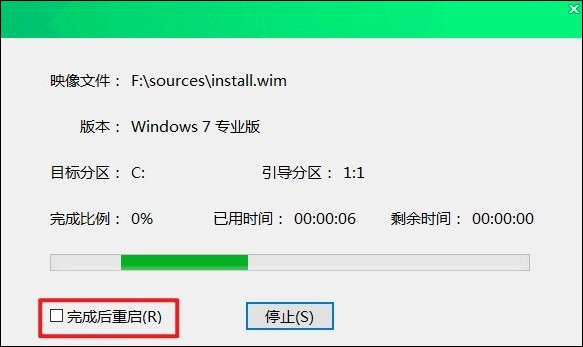
12、电脑再次重启后,将持续推进系统的安装进程,待所有配置工作完成,便可顺利进入到崭新的Windows 7系统桌面环境。
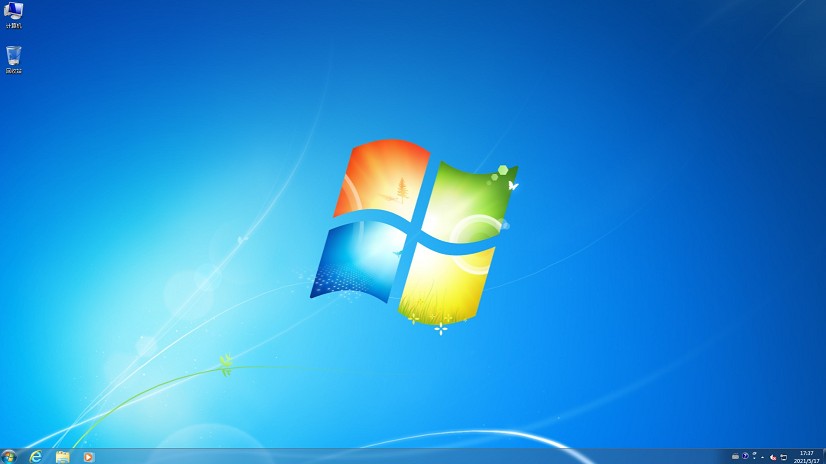
以上是,笔记本电脑u盘重装系统步骤。从准备U盘启动盘到完成系统安装,每一个环节都不可缺少。这种方式不受原系统状态的限制,能够快速有效地帮助我们修复或更换操作系统,让笔记本恢复如初。若蓝屏问题还未解决,可能是硬件问题,请寻求专业帮助。